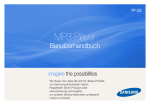Download Samsung YP-F2RQ Benutzerhandbuch
Transcript
YP-F2R Sicherheitshinweise WARNUNG WARNING Lesen Sie dieses Handbuch sorgfältig, damit Sie das Gerät richtig bedienen und umfassend nutzen können und um Verletzungen oder andere Gefahren zu vermeiden. Die Nichtbeachtung dieser Anweisungen kann zu ernsthaften Verletzungen führen. Verwendung des Geräts Unsachgemäße Verwendung kann zu Explosionen, Bränden oder elektrischen Schlägen führen. Versuchen Sie nicht, das Gerät selbstständig zu zerlegen, zu reparieren oder zu modifizieren. Achten Sie darauf, dass das Gerät nicht mit Wasser in Berührung kommt. Schalten Sie das Gerät nicht ein, wenn es nass ist. Wenden Sie sich an den Kundendienst. Bewahren Sie das Gerät nicht in feuchter, staubiger oder rußiger Umgebung auf. Dies kann zu Bränden oder elektrischen Schlägen führen. Setzen Sie das Gerät keinesfalls Temperaturen über 35 °C aus (wie z. B. in einer Sauna oder im Innenraum eines geparkten Fahrzeugs). 2 Im Sommer können die Temperaturen in einem Fahrzeug auf bis zu 80 °C ansteigen. Vermeiden von Hörschäden Die Verwendung von Ohr- oder Kopfhörern über einen längeren Zeitraum kann zu ernstzunehmenden Hörschäden führen. Wenn Sie über einen längeren Zeitraum einem Geräuschpegel über 85 dB ausgesetzt sind, kann Ihr Hörvermögen negativ beeinträchtigt werden. Je lauter der Geräuschpegel, desto schwerwiegender ist der Hörschaden (eine normale Unterhaltung hat einen Geräuschpegel von 50 bis 60 dB, Straßenlärm erreicht etwa 80 dB). Wir raten ausdrücklich, den Lautstärkeregler auf die mittlere Stufe zu stellen (die mittlere Lautstärke beträgt üblicherweise weniger als 2/3 des Maximums). Wenn Sie ein Klingeln im Ohr wahrnehmen, sollten Sie die Lautstärke senken oder vorübergehend auf die Verwendung von Ohr- oder Kopfhörern verzichten. Vermeiden von Verkehrsunfällen Während des Auto-, Motorrad- oder Fahrradfahrens niemals Ohrhörer verwenden. Dies kann zu schweren Unfällen führen und ist darüber hinaus in manchen Ländern gesetzlich verboten. Die Verwendung von Ohrhörern unterwegs, speziell beim Überqueren der Fahrbahn, kann ebenfalls zu schweren Unfällen führen. Achten Sie in Ihrem eigenen Interesse darauf, dass sich das Ohrhörerkabel weder beim Sporttraining noch beim Laufen an Ihrem Arm oder an umstehenden Objekten verfängt. ACHTUNG CAUTION Die Nichtbeachtung dieser Anweisungen kann zu Verletzungen oder zu Beschädigungen des Produktes führen. Verwendung des Geräts Vermeiden Sie Beschädigungen des Geräts. Vermeiden Sie eine übermäßige Belastung des Halsbandes, wenn Sie das Gerät um den Hals tragen. Sicherung wichtiger Daten Fertigen Sie immer Sicherheitskopien wichtiger Daten an. Beachten Sie bitte, dass wir keine Verantwortung für Datenverluste übernehmen, die auf Schäden bzw. Reparaturen am Gerät oder auf andere Ursachen zurückzuführen sind. Vermeiden von Fehlfunktionen Vermeiden Sie übermäßige Krafteinwirkungen auf das Gerät. Lassen Sie es nicht fallen. Stellen Sie keine schweren Objekte auf das Gerät. Stellen Sie sicher, dass weder Staub noch Fremdkörper in das Gerät eindringen können. Sprühen Sie kein Wasser auf das Gerät. Reinigen Sie das Gerät keinesfalls mit Chemikalien wie Benzol oder mit Lösungsmitteln, da dies zu Bränden, elektrischen Schlägen oder zu einer Beschädigung der Oberfläche führen kann. Vermeiden Sie die Nähe magnetischer Objekte, das dies zu Fehlfunktionen des Geräts führen kann. 3 Inhalt Sicherheitshinweise ..................................2 Inhalt ...........................................................4 Kapitel 2. Musikdateien importieren Musikdateien importieren .......................18 Kapitel 1. Vorbereitung Produkt und Zubehör überprüfen ..........7 Zubehör überprüfen ....................................7 Komponenten ..............................................8 Informationen auf dem Display .................10 Tastenfunktionen .......................................11 Akku aufladen ..........................................12 Grundfunktionen ......................................13 Musikdateien übertragen ..........................18 Media Studio installieren ..........................19 An PC anschließen....................................21 Dateien/Ordner zu Media Studio hinzufügen .................................................22 Dateien/Ordner mit Autoscan zu Media Studio hinzufügen......................................24 Dateien mit Media Studio übertragen........26 Als Wechseldatenträger verwenden..........28 Von PC trennen .........................................29 Kapitel 3. Musik oder Radio hören Musik wiedergeben ..................................31 Musik wiedergeben....................................31 Funktion der Taste USER ..........................33 UKW-Radio verwenden............................39 UKW-Radio verwenden ............................39 Sender einstellen.......................................40 Gespeicherte Sender löschen ...................41 UKW-Radio einstellen................................43 4 Kapitel 4. Einstellungen Kapitel 6. Anhang Einstellungen .............................................47 Menü-Übersicht .........................................60 USB-Treiber manuell installieren ..........61 Technische Daten ....................................64 Entsorgung von Altgeräten ....................66 Musikeinstellungen ....................................47 Zeiteinstellungen........................................49 Displayeinstellungen..................................50 Spracheinstellungen ..................................51 Systemeinstellungen..................................52 Kapitel 5. Fehlersuche System zurücksetzen ...............................55 Fehlersuche ...............................................56 5 MP3-PLAYER Kapitel 1. Vorbereitung Produkt und Zubehör überprüfen ..........7 Zubehör überprüfen ....................................7 Komponenten ..............................................8 Informationen auf dem Display .................10 Tastenfunktionen .......................................11 Akku aufladen ..........................................12 Grundfunktionen ......................................13 Produkt und Zubehör überprüfen Zubehör überprüfen Die Abbildungen sind als Referenz gedacht und können vom tatsächlichen Produkt leicht abweichen. Kapitel 1. Vorbereitung ■ Ohrhörer USB-Kabel Installations-CD Gürtelclip Das Design des Zubehörs kann aufgrund von Weiterentwicklungen ohne vorherige Ankündigung verändert werden. Produkt und Zubehör überprüfen Player 7 Produkt und Zubehör überprüfen Komponenten Vorderseite, rechte Seite und Oberseite Ohrhöreranschluss Taste USER/MENU Ein/Aus- und Wiedergabe/Pause-Taste Display Tasten zum Überspringen von Titeln/ Schnellsuchtasten 8 Kapitel Chapter1.1.Vorbereitung Preparation Unterseite Produkt und Zubehör überprüfen Reset-Taste USB-Anschluss Tasten zur Lautstärkeregelung Sperrschalter HOLD Ohrhöreranschluss √ Oberseite Ohrhörer 9 Produkt und Zubehör überprüfen Informationen auf dem Display Musik 1 Anzeige für Wiedergabe/Pause/Stopp 2 Anzeige für aktuelle Titelnummer / Gesamttitelanzahl 3 Anzeige für Klangmodus 4 Anzeige für Wiedergabemodus 5 Anzeige für Akkuladestand 6 Anzeige für Musiktitel 7 Anzeige für Wiedergabestatus 8 Anzeige für Wiedergabezeit UKW-Radio 1 Anzeige für UKW-Empfang 2 Anzeige für Sendernummer 3 Anzeige für Mono/Stereo 4 Frequenzanzeige 5 Anzeige für Frequenzposition 10 Produkt und Zubehör überprüfen Tastenfunktionen HOLD Funktionen ■ ■ HOLD ■ ■ ■ HOLD HOLD ■ ■ ■ HOLD Lang drücken zum Aufrufen des Menüs. Kurz drücken zur Verwendung der im Menü eingestellten Benutzerfunktion Navigation/A-B wiederholen/DNSe/WG-Geschw./WG-Modus Lang drücken zum schnellen Durchsuchen von Titeln. Kurz drücken, um zum vorherigen Titel zu springen oder den aktuellen Titel von Beginn an abzuspielen. Lang drücken zum schnellen Durchsuchen von Titeln. Kurz drücken, um zum nächsten Titel zu springen. ■ Kurz drücken zum Erhöhen der Lautstärke oder zum Springen zum nächsthöheren Element/Menüpunkt. ■ Kurz drücken zum Senken der Lautstärke oder zum Springen zum vorherigen Element/Menüpunkt. ■ In Pfeilrichtung schieben, um alle Tastenfunktionen zu sperren. ■ Mit einem spitzen Gegenstand drücken, um die Einstellungen zurückzusetzen. Produkt und Zubehör überprüfen HOLD Lang drücken zum Ein- und Ausschalten. Kurz drücken für Wiedergabe/Pause. Kapitel 1. Vorbereitung Tasten 11 Akku aufladen Laden Sie den Akku vollständig auf, bevor Sie den Player zum ersten Mal verwenden bzw. wenn Sie ihn längere Zeit nicht verwendet haben. Display ■ Charging... (Wird aufgeladen...) ■ Fully Charged (Vollständig aufgeladen) 2 3 1 Öffnen Sie die Abdeckung des USB-Anschlusses an der Unterseite des Players. 2 Verbinden Sie das USB-Kabel mit dem USB-Anschluss ( ) Ihres PCs. Sie das andere Ende des USB-Kabels mit dem USB-Anschluss an der 3 Verbinden Unterseite des Players. ■ Je nach PC-Ausstattung dauert das vollständige Aufladen etwa 2,5 Stunden. Akku verwenden ■ ■ ■ ■ 12 Die Umgebungstemperatur beim Aufladen und Aufbewahren des Akkus sollte zwischen 5 °C und 35 °C betragen. Den Akku nicht überladen (Ladezeit höchstens 12 Stunden). Übermäßiges Laden oder Entladen kann zur Verkürzung der Lebensdauer des Akkus führen. Die Lebensdauer des Akkus ist begrenzt; seine Betriebszeit verkürzt sich allmählich. Bei Verwendung eines USB-Hubs kann die USB-Verbindung instabil sein. Verbinden Sie das Gerät direkt mit dem USB-Anschluss an Ihrem PC. Grundfunktionen Gerät einschalten Drücken und halten Sie die Taste [ ■ ]. Das Gerät wird eingeschaltet. Drücken und halten Sie die Taste [ ■ ■ HINWEIS ]. Das Gerät wird ausgeschaltet. Der Player schaltet sich automatisch ab, wenn die Tasten über einen voreingestellten Zeitraum nicht betätigt wurden. (Standardeinstellung: 10 Sekunden). √ Seite 49 Musik wiedergeben Halten Sie die Taste [ USER/ 1 um das Menü zu öffnen. MENU] gedrückt, Akku aufladen/Grundfunktionen Gerät ausschalten Kapitel 1. Vorbereitung Gerät ein- und ausschalten Sie die Tasten [ +, - ], um <Music> (Musik) 2 Drücken auszuwählen. 3 Drücken Sie die Taste [ USER/ MENU]. ■ Die Musikwiedergabe beginnt. 13 Grundfunktionen (Fortsetzung) Lautstärke einstellen Drücken Sie die Taste [ + , - ] an der Seite des Players. ■ ■ Die Lautstärkestatusleiste wird angezeigt. Drücken Sie die Taste [ + ], um die Lautstärke zu erhöhen oder die Taste [ – ] , um sie zu senken. Tasten sperren Mit der Sperrfunktion werden alle Tasten gesperrt, um ein versehentliches Drücken zu verhindern. Dies ist besonders sinnvoll beim Joggen oder unterwegs. Sie den Schalter [HOLD] auf dem Player 1 Schieben in Pfeilrichtung. Sie den Schalter [HOLD] auf dem Player 2 Schieben entgegen der Pfeilrichtung, um die Sperrfunktion wieder aufzuheben. 14 Sie können Dateien ganz einfach mit der Funktion <Navigation> suchen. Halten Sie die Taste [ USER/ 1 um das Menü zu öffnen. MENU] gedrückt, ■ Die Ordnerliste der Funktion <Navigation> wird angezeigt. Sie die Taste [ + , - ], um einen Ordner 4 Drücken auszuwählen. Grundfunktionen Sie die Tasten [ +, - ], um <Navigation> 2 Drücken auszuwählen. 3 Drücken Sie die Taste [ USER/ MENU]. Kapitel 1. Vorbereitung Dateien mit der Funktion <Navigation> suchen Verwenden Sie die Taste [ I], um die Dateiliste im 5 ausgewählten Ordner aufzurufen. √√ ■ Verwenden Sie die Taste [√√I], um eine Ebene nach unten zu gelangen, die Taste [lœœ ], um eine Ebene nach oben zu gelangen. Sie die Taste [ + , - ], um eine Datei 6 Drücken auszuwählen. 7 Drücken Sie die Taste [ ■ ]. Der ausgewählte Titel wird wiedergegeben. 15 Grundfunktionen (Fortsetzung) Reset-Funktion Reset-Taste 16 Falls Fehlfunktionen auftreten, können Sie das System zurücksetzen, indem Sie die Reset-Taste drücken. √ Seite 55 MP3-PLAYER Kapitel 2. Musikdateien importieren Musikdateien importieren .......................18 Musikdateien übertragen ..........................18 Media Studio installieren ..........................19 An PC anschließen....................................21 Dateien/Ordner zu Media Studio hinzufügen .................................................22 Dateien/Ordner mit Autoscan zu Media Studio hinzufügen .................................................24 Dateien mit Media Studio übertragen........26 Als Wechseldatenträger verwenden..........28 Von PC trennen .........................................29 Musikdateien importieren Musikdateien übertragen Um Musikdateien wiederzugeben, müssen Sie die Dateien in einem der unterstützten Formate (MP3, WMA, Audio-ASF, OGG u. a.) von Ihrem PC auf den Player übertragen. Folgen Sie den unten stehenden Anweisungen, um Dateien zu übertragen. Musikdateien übertragen ■ Dateien mit Media Studio vom PC auf den Player übertragen √ Seite 26 ■ Dateien mit den Funktionen “Kopieren” und “Einfügen” vom PC auf den Player übertragen (Wechseldatenträger) √ Seite 28 18 Musikdateien importieren Sie Media Studio, um Musikdateien Media Studio installieren Verwenden von Ihrem PC auf den Player zu übertragen. Falls Media Studio nicht automatisch installiert wird ACHTUNG ■ Bevor Sie beginnen Legen Sie die mit dem Player mitgelieferte Installations-CD in das CD-ROM-Laufwerk Ihres PCs ein. Sie auf <Install now> 1 Klicken (Jetzt installieren). Kapitel 2. Musikdateien importieren Installieren Sie das Programm auf einem PC unter Windows 2000 oder Windows XP, nachdem Sie sich als Administrator angemeldet haben. Weitere Informationen dazu, wie Sie sich als Administrator anmelden, finden Sie im Benutzerhandbuch Ihres PCs. Musikdateien übertragen/Media Studio installieren 19 Musikdateien importieren Media Studio installieren (Fortsetzung) 2 Klicken Sie auf <NEXT> (Weiter). ■ Die Installation von Media Studio beginnt. Abschluss der Installation klicken Sie auf 3 Nach <Exit> (Beenden). ■ ■ 20 Nach Abschluss der Installation wird ein Symbol auf dem Desktop erstellt und Media Studio gestartet. Falls das Fenster “Autoscan Confirm” (AutoscanBestätigung) angezeigt wird, können Sie die Einstellungen selbst anpassen (siehe Seite 25). Musikdateien importieren An PC anschließen Kapitel 2. Musikdateien importieren PC-Systemvoraussetzungen Ihr PC muss folgende Voraussetzungen erfüllen: Pentium-Prozessor mit 300 MHz oder höher 100 MB freier Festplattenspeicher ■ USB-Anschluss 2.0 Windows 98SE/ME/2000/XP CD-ROM-Laufwerk (min. 2-fach) ■ DirectX 9.0 oder höher ■ ■ ■ ■ Media Studio installieren/An PC anschließen 1 Öffnen Sie die Abdeckung des USB-Anschlusses an der Unterseite des Players. 2 Verbinden Sie das USB-Kabel mit dem USB-Anschluss ( ) Ihres PCs. Sie das andere Ende des USB-Kabels mit dem USB-Anschluss an der 3 Verbinden Unterseite des Players. 21 Musikdateien importieren Dateien/Ordner zu Media Studio hinzufügen 2 3 3 Unter Hilfe finden Sie weitere Informationen zur Verwendung von Media Studio. ■ Klicken Sie im oberen Bereich von Media Studio auf <MENU> (Menü) ➝ <Help> (Hilfe) ➝ <Help> (Hilfe). ■ HINWEIS 22 Dateien, die bereits in der Bibliothek enthalten sind, werden nicht erneut hinzugefügt. Bevor Sie beginnen ■ ■ Schließen Sie den Player an Ihren PC an. Stellen Sie sicher, dass Media Studio auf Ihrem PC installiert ist. ■ Fall das Programm nicht automatisch startet, doppelklicken Sie auf das Media Studio-Symbol auf dem Desktop. Sie auf der linken Seite des Media Studio-Fensters auf die Registerkarte 2 Klicken <Media Library> (Medienbibliothek) ➝ <Library> (Bibliothek). ■ Die Registerkarten <Add File> (Datei hinzufügen)/<Add Folder> (Ordner hinzufügen)/<Auto Scan> (Auto-Scan) werden angezeigt. 3 Klicken Sie auf <Add File> (Datei hinzufügen). ■ 4 Das Fenster "Open" (Öffnen) wird angezeigt. Wählen Sie die Dateien, die Sie hinzufügen möchten, und klicken Sie auf <Open> (Öffnen). ■ 4 Die ausgewählten Dateien werden zur Liste hinzugefügt. Ordner hinzufügen 3 Klicken Sie auf <Add Folder> (Ordner hinzufügen). ■ Das Fenster "Browse Folder" (Ordner durchsuchen) wird angezeigt. Sie den Ordner, den Sie hinzufügen möchten, 4 Wählen und klicken Sie auf <OK>. ■ Der ausgewählte Ordner wird zur Liste hinzugefügt. 4 Dateien/Ordner zu Media Studio hinzufügen Dateien hinzufügen Kapitel 2. Musikdateien importieren 1 Media Studio startet automatisch, sobald Sie den Player an den PC anschließen. 23 Musikdateien importieren Dateien/Ordner mit Autoscan zu Media Studio hinzufügen 3 24 Bevor Sie beginnen ■ ■ Schließen Sie den Player an Ihren PC an. Stellen Sie sicher, dass Media Studio auf Ihrem PC installiert ist. ■ Fall das Programm nicht automatisch startet, doppelklicken Sie auf das Media Studio-Symbol auf dem Desktop. Sie auf der linken Seite des Media Studio-Fensters auf die Registerkarte 2 Klicken <Media Library> (Medienbibliothek) ➝ <Library> (Bibliothek). ■ Die Registerkarten <Add File> (Datei hinzufügen)/<Add Folder> (Ordner hinzufügen)/<Auto Scan> (Auto-Scan) werden angezeigt. ■ Das Fenster "Auto-Scan" wird angezeigt. 4 Klicken Sie auf <OK>. ■ Dateien werden automatisch gescannt und zur Bibliothek hinzugefügt. ■ Beim ersten Start von Media Studio werden die Fenster "Autoscan Confirm" (Autoscan-Bestätigung) und "Options" (Optionen) angezeigt. Legen Sie die Einstellungen fest, und klicken Sie auf <OK>, um den Auto-Scan-Vorgang zu starten. Auto-Scan-Optionen einstellen 4 Dateien/Ordner mit Autoscan zu Media Studio hinzufügen 3 Klicken Sie auf <Auto Scan> (Auto-Scan). Kapitel 2. Musikdateien importieren 1 Media Studio startet automatisch, sobald Sie den Player an den PC anschließen. Klicken Sie im oberen Bereich des Media Studio-Fensters auf <MENU> (Menü) ➝ <Tools> (Extras) ➝ <Environment Settings> (Einstellungen), und klicken Sie dann auf die Registerkarte <Library> (Bibliothek). ■ Wählen Sie den Bereich und die Dateitypen für den Auto-Scan-Vorgang. 25 Musikdateien importieren Dateien mit Media Studio übertragen 3 4 5 6 Device Connection window ■ Das Verfahren zur Musikerkennung und damit verbundene Daten werden von Gracenote und dem Gracenote CDDBR Music Recognition ServiceSM zur Verfügung gestellt. ■ CDDB ist eine eingetragene Marke von Gracenote. Das Gracenote-Logo und der Logotyp, das Gracenote-CDDB-Logo und der Logotyp sowie das “Powered by Gracenote CDDB”-Logo sind eingetragene Marken von Gracenote. Music Recognition Service und MRS sind Dienstleistungsmarken von Gracenote. HINWEIS 26 2 Bevor Sie beginnen ■ ■ Schließen Sie den Player an Ihren PC an. Stellen Sie sicher, dass Media Studio auf Ihrem PC installiert ist. ■ Fall das Programm nicht automatisch startet, doppelklicken Sie auf das Media Studio-Symbol auf dem Desktop. Sie auf der rechten Seite des Media Studio-Fensters auf den 2 Doppelklicken gewünschten Ordner im Fenster <Device Connection> (Geräteverbindung). ■ Die Dateien im Ordner werden angezeigt. ■ In der Mitte des Fensters wird eine Dateiliste angezeigt. Sie in der Liste die Dateien aus (Kontrollkästchen anklicken), die über5 Wählen tragen werden sollen. ■ Das Übertragungssymbol wird angezeigt. 6 Klicken Sie auf <Transmit> (Übertragen). ■ Die ausgewählten Dateien werden auf den Player übertragen. ■ Trennen Sie die USB-Verbindung nicht während der Übertragung. Dies kann zu Schäden am Player und am PC führen. ■ Die Dateien auf Ihrem PC werden auch nach der erfolgreichen Übertragung auf den Player nicht gelöscht. ACHTUNG HINWEIS Dateien mit Media Studio übertragen Sie auf der linken Seite des Media Studio-Fensters auf die Registerkarte 3 Klicken <Media Library> (Medienbibliothek). 4 Klicken Sie auf <Music> (Musik). Kapitel 2. Musikdateien importieren 1 Media Studio startet automatisch, sobald Sie den Player an den PC anschließen. 27 können den Player als Als Wechseldatenträger verwenden Sie Wechseldatenträger verwenden. Bevor Sie beginnen ■ Schließen Sie den Player an Ihren PC an. Sie die Dateien/Ordner, die Sie auf 1 Öffnen Ihren PC übertragen möchten. Sie auf dem Desktop den <Arbeitsplatz> 2 Öffnen und klicken Sie auf ➝ <Wechseldatenträger>. Wählen Sie die Dateien/Ordner aus, die Sie 3 von Ihrem PC übertragen wollen, und ziehen Sie diese mit der Maus in den gewünschten Ordner unter <Wechseldatenträger>. ■ ■ Während des Downloads/Uploads von Dateien wird die Meldung <USB Transferring> (USB-Übertragung) angezeigt. Wenn Sie die USB-Kabel trennen, während die Meldung <USB Transferring> (USB-Übertragung) angezeigt wird, kann dies zu Fehlfunktionen des Players führen. ■ Die Reihenfolge, in der die Musikdateien im Windows Explorer angezeigt werden, kann von der auf Ihrem Gerät abweichen. ■ Fall Sie eine geschützte DRM-Datei (kostenpflichtige Datei) auf den Wechseldatenträger verschieben, wird diese nicht wiedergegeben. ■ Wählen Sie die Datei aus, die Sie speichern möchten, und ziehen Sie sie mit der Maus auf das Symbol des Wechseldatenträgers. (In numerischer, alphabetischer Reihenfolge) Falls Sie die Namen der Musikdateien im Windows Explorer verändern, z. B. in 001* * * , 002* * *..., werden die Stücke in der Reihenfolge der angezeigten Nummer wiedergegeben. ACHTUNG HINWEIS ■ 28 Die ausgewählten Dateien bzw. Ordner werden auf den Player übertragen. Was ist DRM? DRM (Digital Rights Management) ist ein Verfahren, mit dessen Hilfe die illegale Verwendung digitaler Inhalte verhindert und Profit sowie Rechte der Urheberrechtsinhaber gewahrt werden. DRM-Dateien sind kostenpflichtige Musikdateien, die dank einer Schutztechnik für legal erworbene MP3-Musik nicht auf illegalem Weg kopiert werden können. Von PC trennen Folgen Sie den unten stehenden Anweisungen, wenn Sie die USBVerbindung zwischen Player und PC trennen möchten. Dies verhindert Schäden an Player und Daten. der unteren rechten Ecke des Desktops. 1 Sie auf die Meldung <Safely 2 Klicken Remove USB Mass Storage Device ■ Nach dem Klicken auf die Schaltfläche <USB-Massenspeichergerät entfernen> wird die Stromversorgung des Geräts unterbrochen, selbst wenn es weiterhin an den PC angeschlossen ist. 3 Trennen Sie den Player von Ihrem PC. 2 ■ Trennen Sie die Verbindung vom Player zum PC nicht während der Übertragung. Dies kann zu Schäden an Player und Daten führen. ■ Sie können die Hardware nicht vom PC entfernen, während Musiktitel wiedergegeben werden, die sich auf dem Player befinden. Bitte versuchen Sie es nach dem Ende der Wiedergabe erneut. ACHTUNG Als Wechseldatenträger verwenden / Von PC trennen Drive> (USB-Massenspeicher sicher entfernen). Kapitel 2. Musikdateien importieren Sie mit der linken Maustaste 1 Klicken auf das Symbol in der Taskleiste in 29 MP3-PLAYER Kapitel 3. Musik oder Radio hören Musik wiedergeben ..................................31 Musik wiedergeben....................................31 Wiedergabeliste abspielen ........................33 UKW-Radio verwenden............................39 UKW-Radio verwenden .............................39 Sender einstellen.......................................40 Gespeicherte Sender löschen ...................41 UKW-Radio einstellen................................43 ■ Bevor Sie beginnen Übertragen Sie Musikdateien vom PC auf den Player. Musik wiedergeben Musik wiedergeben Bevor Sie beginnen Schließen Sie den Ohrhörer an den Player an, schalten Sie den Player ein und überprüfen Sie den Akkustatus. Die Musikwiedergabe beginnt. ■ ■ HINWEISE ■ Musikdateien im Format MP3, WMA, Ogg und Audio ASF sind mit dem Player kompatibel. MP1- und MP2-Dateien, deren Dateierweiterung in MP3 geändert wurde, können nicht auf dem Player abgespielt werden. Musikwiedergabe anhalten Sie während der Musikwiedergabe die 1 Drücken Taste [ ]. ■ Die Musikwiedergabe wird angehalten. 2 Drücken Sie die Taste [ ■ ■ HINWEIS Kapitel 3. Musik oder Radio hören Musik wiedergeben Halten Sie die Taste [ USER/ MENU] gedrückt, 1 um zur Menüanzeige zu gelangen. Sie die Taste [ +, - ], um <Music> (Musik) 2 Drücken auszuwählen. 3 Drücken Sie die Taste [ USER/ MENU]. ] erneut. Die Musikwiedergabe wird an der Stelle fortgesetzt, an der sie angehalten wurde. Der Player schaltet sich im Pause-Modus automatisch ab, wenn Sie für die Dauer eines voreingestellten Zeitraums keine Taste gedrückt haben (Standardeinstellung: 10 Sekunden). √ Seite 49 31 Musik wiedergeben Musik wiedergeben (Fortsetzung) Titel durchsuchen und halten Sie die Taste [ lœœ ] oder [ √√l ], während der ausgewählte Titel abge1 Drücken spielt wird. ■ Es wird bis zum Anfang oder Ende des Titels gesucht. ■ Die Musikwiedergabe beginnt an der Stelle, an der Sie die Taste loslassen. 2 Lassen Sie die Taste an der Stelle los, an der die Wiedergabe starten soll. Aktuellen Titel von Anfang an abspielen Drücken Sie die Taste [ lœœ ], nachdem die ersten 5 Sekunden des Titels wiedergegeben wurden. ■ Der aktuelle Titel wird von Anfang an abgespielt. Vorigen/nächsten Titel abspielen Drücken Sie die Taste [ lœœ ] innerhalb der ersten 5 Sekunden des Titels. ■ Der vorige Titel wird abgespielt. Drücken Sie die Taste [ √√l ]. ■ Der nächste Titel wird abgespielt. ■ Wenn Sie VBR-Dateien (Dateien mit variabler Bitrate) abspielen, wird der vorige Titel nicht wiedergegeben, auch dann nicht, wenn Sie die Taste [ lœœ ] innerhalb der ersten 5 Sekunden des Titels drücken. ■ Drücken Sie die Taste [ lœœ ] innerhalb der ersten 5 Sekunden des Titels, um zum vorigen Titel zu gelangen. ACHTUNG 32 HINWEIS Musik wiedergeben Funktion der Taste USER Sie können im Menü einstellen, welche Funktion die Taste USER ausführen soll. Modus der Benutzertaste USER einstellen Sie die Taste [ USER/ MENU] gedrückt, 1 Halten um zur Menüanzeige zu gelangen. Sie die Taste [ + , - ], um <Settings> 2 Drücken (Einstellungen) auszuwählen, und drücken Sie dann die Taste [ USER/ ■ MENU]. Das Einstellungsmenü wird angezeigt. drücken Sie dann die Taste [ USER/ ■ MENU]. Das Menü "Modus Benutzertaste" wird angezeigt. Sie die Taste [ + , - ], um die gewünschte 4 Drücken Einstellung für die Benutzertaste auszuwählen, und drücken Sie dann die Taste [ USER/ ■ ■ ■ ■ ■ MENU]. <Navigation>: Zum Aufrufen der Navigationsdateiliste. <Repeat AB> (AB wiederholen): Zum Festlegen und Wiederholen eines Abschnitts. <DNSe>: Zum Auswählen eines Klangmodus. <Play Speed> (WG-Geschw.): Zum Einstellen einer höheren oder geringeren Wiedergabegeschwindigkeit. <Play Mode> (WG-Modus): Zum Einstellen des Wiederhol- bzw. Wiedergabemodus. Funktion der Taste USER Sie die Taste [ + , - ], um den <User Button 3 Drücken Mode> (Modus Benutzertaste) auszuwählen, und Kapitel 3. Musik oder Radio hören Musik wiedergeben/ Drücken Sie während der Wiedergabe einfach die Taste [ USER/ MENU], um die Benutzerfunktion zu verwenden, die zuvor im Menü eingestellt wurde. 33 Musik wiedergeben Funktion der Taste USER (Fortsetzung) Eigene Wiedergabeliste erstellen Um nur ausgewählte Titel zu hören, können Sie eine Wiedergabeliste erstellen und diese wiedergeben. Sie den Modus der Benutzertaste auf 1 Stellen <Navigation>. Sie während der Musikwiedergabe die 2 Drücken Taste [ USER/ MENU]. ■ Die Dateiliste des aktuellen Ordners wird angezeigt. Sie die Tasten [ lœœ , √√l, + , - ], um Titel 3 Drücken zur Wiedergabeliste hinzuzufügen, und drücken Sie dann die Taste [ USER/ ■ ■ HINWEIS 34 MENU]. Vor den ausgewählten Dateien wird angezeigt, und die Dateien werden zur Wiedergabeliste hinzugefügt. Um Dateien aus einer Wiedergabeliste zu löschen, wählen Sie die Dateien mit dem Symbol die gelöscht werden sollen, und drücken Sie noch einmal die Taste [ USER/ MENU]. aus, Wiedergabeliste abspielen Sie die Taste [ + , - ], um <Playlist> 2 Drücken (Wiedergabeliste) auszuwählen, und drücken Sie dann die Taste [ USER/ ■ MENU]. Die Wiedergabeliste wird angezeigt. drücken Sie dann die Taste [ ■ ]. Die Dateien aus der Wiedergabeliste werden abgespielt. Wiedergabeliste abspielen Sie die Taste [ + , - ], um die Datei 3 Drücken auszuwählen, die abgespielt werden soll, und Kapitel 3. Musik oder Radio hören Funktion der Taste USER/ Sie die Taste [ USER/ MENU] 1 Halten gedrückt, um zur Menüanzeige zu gelangen. 35 Musik wiedergeben Funktion der Taste USER (Fortsetzung) Gewünschten Titel mit Hilfe der Navigationsfunktion suchen Sie den Modus der Benutzertaste auf 1 Stellen <Navigation>. Sie die Taste [ USER/ 2 Drücken während der Wiedergabe. ■ MENU] Die Dateiliste des aktuellen Ordners wird angezeigt. Drücken Sie die Taste [ lœœ ], um in den 3 übergeordneten Ordner zu gelangen. Sie die Taste [ + , - ], um einen Ordner 4 Drücken auszuwählen. der Taste [ √√l ] können Sie die Dateiliste im 5 Mit ausgewählten Ordner aufrufen. ■ Mit der Taste [ √√l ] gelangen Sie zur tieferen Ebene, mit der Taste [ lœœ ] zur nächsthöheren Ebene. Sie die Taste [ + , - ], um eine Datei 6 Drücken auszuwählen. 7 Drücken Sie die Taste [ ■ 36 ]. Die ausgewählte Datei wird wiedergegeben. Abschnittwiederholung (A-B wiederholen) wählen und einstellen Sie den Modus der Benutzertaste auf <Repeat AB> 1 Stellen (AB wiederholen), und spielen Sie eine Datei Ihrer Wahl ab. Sie am Anfang des Abschnitts, den Sie 2 Drücken wiederholen möchten, die Taste [ USER/ MENU]. ■ Der Startpunkt ist nun eingestellt, und auf dem Display wird <A > angezeigt. Sie die Taste [ USER/ MENU] erneut, 3 Drücken um das Ende des Abschnitts festzulegen, den Sie wiederholen möchten. ■ Auf dem Bildschirm wird <A B> angezeigt, und der angegebene Abschnitt wird wiederholt abgespielt. Abschnittwiederholung ausschalten Drücken Sie die Taste [ USER/ ■ MENU] erneut, während der Abschnitt wiederholt wird. Die Wiederholung des Abschnitts wird beendet. ■ HINWEIS In folgenden Fällen wird die Wiederholung des Abschnitts automatisch abgebrochen: - Wenn die Taste [lœœ] oder [√√l] gedrückt wird, um zum vorigen oder nächsten Titel zu gelangen. - Wenn der Startpunkt für die Wiederholung festgelegt wurde, der Endpunkt jedoch nicht vor dem Ende des aktuellen Titels liegt. Kapitel 3. Musik oder Radio hören Funktion der Taste USER Mit dieser Funktion können Sie sich bestimmte Stellen eines Titels wiederholt anhören. Dies ist z. B. beim Erlernen einer Sprache sehr praktisch. 37 Musik wiedergeben Funktion der Taste USER (Fortsetzung) Klangmodus DNSe wählen Stellen Sie den Modus der Benutzertaste auf <DNSe>, und drücken Sie die Taste [ USER/ MENU]. ■ Der DNSe-Modus ändert sich bei jedem Drücken der Taste in folgender Reihenfolge: <NORMAL> <ROCK> <HOUSE> <JAZZ> <DANCE> <BALLAD> (BALLADE) <R&B> <CLASSICAL> (KLASSIK) <USER EQ> (BENUTZER-EQ) <3D USER> (3D-BENUTZER) <3D STUDIO> (3D-STUDIO) <3D STAGE> (3D-BÜHNE) <3D CLUB> (3D-KLUB). Wiedergabegeschwindigkeit (WG-Geschw.) wählen Stellen Sie den Modus der Benutzertaste auf <Play Speed> (WG-Geschw.), und drücken Sie die Taste [ USER/ MENU]. ■ Die Wiedergabegeschwindigkeit ändert sich bei jedem Drücken der Taste in folgender Reihenfolge: <x0.7> <x0.8> <x0.9> <x1.0> <x1.1> <x1.2> <x1.3>. Wiedergabemodus (WG-Modus) wählen Stellen Sie den Modus der Benutzertaste auf <Play Mode> (WG-Modus), und drücken Sie die Taste [ USER/ MENU]. ■ 38 Der Wiedergabemodus ändert sich bei jedem Drücken der Taste in folgender Reihenfolge: <Normal> <Repeat One> (WH: 1 Titel) <Repeat All> (WH: alle) <Shuffle All> (Zuf.WG alle) <Intro> (Anspielen). UKW-Radio verwenden UKW-Radio verwenden Bevor Sie beginnen Schließen Sie den Ohrhörer an den Player an, schalten Sie den Player ein und überprüfen Sie den Akkustatus. die Taste [ USER/ ■ MENU]. Der UKW-Radioempfang wird aktiviert. Sender automatisch suchen Sie die Taste [ USER/ MENU], und 1 Drücken wählen Sie <Manual Mode> (Manueller Modus). Die Anzeige <PRESET> (VOREINSTELLUNG) wird ausgeblendet, und der Player wechselt in den manuellen Sendereinstellmodus. Sie die Taste [ lœœ ] oder [ √√l] gedrückt, 2 Halten und lassen Sie sie dann los. ■ Es wird der Sender gesucht, der am nächsten an der Frequenzposition ist, an der die Taste losgelassen wurde. Sender manuell suchen Sie die Taste [ USER/ MENU], und 1 Drücken wählen Sie <Manual Mode> (Manueller Modus). ■ UKW-Radio verwenden ■ Kapitel 3. Musik oder Radio hören Funktion der Taste USER/ Sie die Taste [ USER/ MENU] 1 Halten gedrückt, um zur Menüanzeige zu gelangen. Sie die Taste [ + , - ], um <FM Radio> 2 Drücken (UKW-Radio) auszuwählen, und drücken Sie dann Die Anzeige <PRESET> (VOREINSTELLUNG) wird ausgeblendet, und der Player wechselt in den manuellen Sendereinstellmodus. 2 Drücken Sie die Taste [ lœœ ] oder [ √√l] erneut. ■ Bei jedem Drücken der Taste wird die Senderfrequenz verringert oder erhöht. 39 UKW-Radio verwenden Sender einstellen Es können bis zu 20 Sender gespeichert werden. Sender automatisch speichern Sie die Taste [ USER/ MENU] 1 Halten gedrückt, um zur Menüanzeige zu gelangen. Sie die Taste [ + , - ] zur Auswahl von 2 Drücken <Settings> (Einstellungen). Dann drücken Sie die Taste [ USER/ ■ MENU]. Das Einstellungsmenü wird angezeigt. Sie die Taste [ + , - ] zur Auswahl von 3 Drücken <FM Radio> (UKW-Radio). Dann drücken Sie die Taste [ USER/ ■ HINWEIS Wenn Sie die Funktion <Auto Preset> (autom. Voreinstellung) erneut aktivieren, werden alle bereits gespeicherten Sender gelöscht. ■ Sie die Taste [ + , - ] zur Auswahl von 4 Drücken <Auto Preset> (autom. Voreinstellung). Dann drücken Sie die Taste [ USER/ ■ ■ ACHTUNG Schließen Sie zur Sendersuche immer den Ohrhörer an den Player an. Der Ohrhörer dient gleichzeitig als Antenne zum Radioempfang. MENU]. Das Menü FM Radio (UKW-Radio) wird angezeigt. MENU]. Das Fenster "Auto Preset Confirm" (autom. Voreinstellung bestätigen) wird angezeigt. Sie mit der Taste [ + , - ] die Option <Yes> 5 Wählen (Ja), und drücken Sie anschließend die Taste [ USER/ ■ MENU]. Die Meldung <AUTO> wird angezeigt und die automatische Sendersuche beginnt. Die gefundenen Sender werden in den Speicherplätzen 1-20 abgelegt. Abbrechen während der Einstellung Um die Funktion <Auto Preset> (autom. Voreinstellung) während des Suchlaufs abzubrechen, drücken Sie die Taste [ lœœ ] oder [ √√l]. 40 ■ Der Vorgang wird abgebrochen und die bisher gefundenen Sender werden gespeichert. Sender manuell speichern Sie die Taste [ USER/ MENU], und 1 Drücken wählen Sie <Manual Mode> (Manueller Modus). Die Anzeige <PRESET> (VOREINSTELLUNG) wird ausgeblendet, und der Player wechselt in den manuellen Sendereinstellmodus. Stellen Sie mit der Taste [ lœœ ] oder [ √√l] einen 2 Sender ein, den Sie speichern möchten. 3 Drücken Sie die Taste [ ]. ■ 4 Die Meldung <Save?> (Speichern) wird angezeigt. Wählen Sie mit der Taste [ lœœ ] oder [ √√l] den gewünschten Speicherplatz, und drücken Sie anschließend die Taste [ USER/ MENU]. ■ Die Meldung <SAVED!!> (Gespeichert) wird angezeigt und der Sender wird gespeichert. Sender im Modus PRESET aufrufen Sie die Taste [ USER/ MENU], und 1 Drücken wählen Sie <Preset Mode> (Voreinstellungs-Modus). ■ Kapitel 3. Musik oder Radio hören Sender einstellen ■ Die Anzeige <PRESET> (Voreinstellung) wird eingeblendet. Der Modus PRESET ist aktiv, so dass Sie zwischen gespeicherten Sendern umschalten können. 2 Drücken Sie die Taste [ lœœ ] oder [ √√l]. ■ Bei jedem Tastendruck wird der unter dem nächsten bzw. vorherigen Speicherplatz gespeicherte Sender aufgerufen. 41 UKW-Radio verwenden Gespeicherte Sender löschen Bevor Sie beginnen ■ Gehen Sie wie nachfolgend beschrieben vor, um während der Radiowiedergabe gespeicherte Sender zu löschen. Sie die Taste [ USER/ MENU], und 1 Drücken wählen Sie <Preset Mode> (Voreinstellungs-Modus). ■ Die Anzeige <PRESET> (Voreinstellung) wird eingeblendet. Der Modus PRESET ist aktiv. Sie durch ein- oder mehrmaliges Drücken 2 Wählen der Taste [ lœœ ] oder [ √√l] den Sender aus, den Sie löschen möchten. 3 Drücken Sie die Taste [ ■ ]. Die Meldung <Delete?> (Löschen) wird angezeigt. Wählen Sie mit der Taste [ lœœ ] oder [ √√l] die 4 Option <Y> (J), drücken Sie dann die Taste [ USER/ 42 MENU]. ■ Die Meldung <DELETED!!> (Gelöscht) wird angezeigt und die entsprechende Sendernummer gelöscht. ■ Um den Löschvorgang abzubrechen, wählen Sie die Option <N>. UKW-Radio verwenden UKW-Radio einstellen UKW-Bereich einstellen Taste [ USER/ ■ MENU]. Das Einstellungsmenü wird angezeigt. Sie die Taste [ + , - ] zur Auswahl von 3 Drücken <FM Radio> (UKW-Radio). Dann drücken Sie die Taste [ USER/ ■ MENU]. Das Menü FM Radio (UKW-Radio) wird angezeigt. Taste [ USER/ ■ MENU]. Das Menü FM Region (UKW-Bereich) wird angezeigt. Sie mit der Taste [ + , - ] den gewünschten 5 Wählen Bereich aus, und drücken Sie anschließend die Taste [ USER/ ■ MENU]. Sie können zwischen <Korea/USA> (Korea/USA) <Japan> (Japan) und <Other Countries> (Anderes Land) auswählen. ■ Frequenzbereich nach Region - Korea/USA: Suche nach Sendern bei 100-kHz-Geräten zwischen 87,5 MHz und 108,00 MHz. - Japan: Suche nach Sendern bei 100-kHz-Geräten zwischen 76,0 MHz und 108,00 MHz. - Anderes Land: Suche nach Sendern bei 50-kHz-Geräten zwischen 87,50 MHz und 108,00 MHz. ■ Der UKW-Bereich kann je nach Aufenthaltsort geändert werden. ■ Wenn Sie den UKW-Bereich ändern, werden alle gespeicherten Radiosender gelöscht. HINWEISE UKW-Radio einstellen Sie die Taste [ + , - ] zur Auswahl von 4 Drücken <FM Region> (UKW-Bereich). Dann drücken Sie die Kapitel 3. Musik oder Radio hören Gespeicherte Sender löschen/ Sie die Taste [ USER/ MENU] 1 Halten gedrückt, um zur Menüanzeige zu gelangen. Sie die Taste [ + , - ] zur Auswahl von 2 Drücken <Settings> (Einstellungen). Dann drücken Sie die 43 UKW-Radio verwenden UKW-Radio einstellen (Fortsetzung) UKW-Empfang einstellen Sie die Taste [ USER/ MENU] 1 Halten gedrückt, um zur Menüanzeige zu gelangen. Sie die Taste [ + , - ] zur Auswahl von 2 Drücken <Settings> (Einstellungen). Dann drücken Sie die Taste [ USER/ ■ MENU]. Das Einstellungsmenü wird angezeigt. Sie die Taste [ + , - ] zur Auswahl von 3 Drücken <FM Radio> (UKW-Radio). Dann drücken Sie die Taste [ USER/ ■ MENU]. Das Menü FM Radio (UKW-Radio) wird angezeigt. Sie die Taste [ + , - ] zur Auswahl von 4 Drücken <FM Search Level> (UKW-Suchebene). Dann drücken Sie die Taste [ USER/ ■ MENU]. Das Menü FM Search Level (UKW-Suchebene) wird angezeigt. Wählen Sie mit der Taste [ + , - ] die gewünschte 5 Einstellung aus. Dann drücken Sie die Taste [ USER/ 44 MENU]. ■ Sie können dabei zwischen <High> (Hoch), <Middle> (Mittel) und <Low> (Tief) wählen. ■ Je höher die Empfindlichkeit, desto mehr Sender können Sie empfangen. RDS-Display einstellen RDS (Radio Data System) empfängt und zeigt Informationen an, zum Beispiel Senderinformationen. Die Programminformationen wie zum Beispiel Nachrichten, Sport oder Musik oder die Senderinformationen werden auf dem Display angezeigt. Taste [ USER/ ■ MENU]. Das Einstellungsmenü wird angezeigt. Sie die Taste [ + , - ] zur Auswahl von 3 Drücken <FM Radio> (UKW-Radio). Dann drücken Sie die Taste [ USER/ ■ MENU]. Das Menü FM Radio (UKW-Radio) wird angezeigt. Sie die Taste [ + , - ], um das Menü <RDS 4 Drücken Display> (RDS-Display) auszuwählen. Drücken Sie anschließend die Taste [ USER/ ■ ■ HINWEIS Wenn die UKW-Signalstärke schwach ist, wird die RDSInformation möglicherweise nicht angezeigt. MENU]. Das Menü RDS Display (RDS-Display) wird angezeigt. Sie die Taste [ + , - ], um den RDS-Display5 Drücken Modus auszuwählen. Drücken Sie anschließend die Taste [ USER/ ■ MENU]. Chapter to Music/FM Radio UKW-Radio einstellen Kapitel 3. Listening Musik oder Radio hören Halten Sie die Taste [ USER/ MENU] gedrückt, 1 um zur Menüanzeige zu gelangen. Sie die Taste [ + , - ] zur Auswahl von 2 Drücken <Settings> (Einstellungen). Dann drücken Sie die Sie können dabei zwischen <PS> (Programm-Service) und <PTY> (Programm-Typ) wählen. ■ <PS> (Program Service): Zeigt den Sendernamen an und besteht aus 8 Zeichen. Während die PSInformationen empfangen werden, wird der Sendername (BBC, AFO, NDR etc.) auf dem Display angezeigt. Wenn die PS-Informationen nicht empfangen werden, wird die UKW-Frequenz des Senders angezeigt ■ <PTY> (Program Type): Zeigt den Programmtyp des Senders an, der aktuell empfangen wird. 45 MP3-PLAYER Kapitel 4. Einstellungen Einstellungen .............................................47 Musikeinstellungen ....................................47 Zeiteinstellungen........................................49 Displayeinstellungen..................................50 Spracheinstellungen ..................................51 Systemeinstellungen..................................52 Einstellungen Musikeinstellungen Sie können für die Musikwiedergabe verschiedene Einstellungen vornehmen. Sie die Taste [ USER/ MENU] 1 Halten gedrückt, um zur Menüanzeige zu gelangen. Sie die Taste [ + , - ] zur Auswahl von 2 Drücken <Settings> (Einstellungen). Dann drücken Sie die Taste [ USER/ MENU]. Das Einstellungsmenü wird angezeigt. Sie die Taste [ + , - ] zur Auswahl von 3 Drücken <Music> (Musik). Dann drücken Sie die Taste [ USER/ ■ MENU]. Das Musikmenü wird angezeigt. ■ Tastenfunktionen während der Einstellung. - Drücken Sie die Taste [lœœ], um zum vorherigen Menüpunkt zu gelangen. - Drücken Sie die Taste [√√l], um zum nächsten Menüpunkt zu gelangen. - Um durch das aktuelle Menü zu navigieren verwenden Sie die Taste [+, -]. - Drücken Sie die Taste [ USER/ MENU], um eine Menüeinstellung auszuwählen oder zu speichern. ■ Wird für 30 Sekunden keine Taste gedrückt, werden die vorgenommenen Einstellungen gelöscht und der Player geht zum vorherigen Menüpunkt zurück. HINWEISE Musikeinstellungen Sie zur Einstellung der Funktionen die 4 Verwenden Tasten [ + , - ] und [ USER/ MENU]. Kapitel 4. Einstellungen ■ 47 ■ <DNSe>: Sie können für jedes Musikgenre die passende Toneinstellung wählen. Zur Auswahl stehen folgende Einstellungen: <3D-User> (3D-Benutzer) <3D-Studio> <3D-Stage> (3D-Bühne) <3D-Club> (3D-Klub) <Normal> <Rock> <House> <Jazz> <Dance> (Tanz) <Ballad> (Ballade) <R&B> <Classical> (Klassik) und <User EQ> (Benutzer-EQ). ■ <3D User Set> (3D-Benutzer): Zur Einstellung eines 3D-Klangeffekts und zur Verstärkung der Tiefen. Der Raumklang (3D) kann in Stufen zwischen 00 und 05, die Tiefenverstärkung (Bass) zwischen 00 und 03 eingestellt werden. Um die 3D-Benutzerfunktion zu verwenden, wählen Sie <3D-User> (3D-Benutzer) im Menü <DNSe>. ■ <User EQ Set> (Benutzer-EQ): Zur direkten Auswahl eines Klangeffekts (EQ). Zum Aufrufen der Funktion wählen Sie <User EQ> (Benutzer-EQ) im Menü <DNSe>. ■ <Play Mode> (WG-Modus): Zur Auswahl eines Wiederhol- bzw. Wiedergabemodus. Folgende Einstellungen stehen zur Auswahl: <Normal>, <Repeat One> (WH: 1 Titel), <Repeat All> (WH: alle), <Shuffle All> (Zuf.WG alle) und <Intro> (Anspielen). ■ <Play Speed> (WG-Geschw.): Zur Einstellung der Geschwindigkeit bei Wiedergabe oder Aufnahme. Wählen Sie zwischen <x0.7> <x0.8> <x0.9> <x1.0> <x1.1> <x1.2> oder <x1.3>. (Je höher der gewählte Wert, desto schneller erfolgt die Wiedergabe.) ■ <Skip Interval> (Sprung-Int.): Wählen Sie das Sprungintervall für die Taste [ lœœ ] oder [ √√l] während der Wiedergabe. Zur Auswahl stehen folgende Einstellungen: <1 Track> (1 Titel) <03 Sec> (3 Sekunden) <05 Sec> (5 Sekunden) <07 Sec> (7 Sekunden) <10 Sec> (10 Sekunden) <30 Sec> (30 Sekunden) und <01 Min> (1 Minute). ■ <Search Speed> (Suchgeschw.): Wählen Sie die Suchlauf-Geschwindigkeit für die Taste [ lœœ ] oder [√√l] während der Wiedergabe. Zur Auswahl stehen folgende Einstellungen: <01 Sec> (1 Sekunde) <03 Sec> (3 Sekunden) <05 Sec> (5 Sekunden) <10 Sec> (10 Sekunden) <15 Sec> (15 Sekunden) <20 Sec> (20 Sekunden) <30 Sec> (30 Sekunden) und <01 Min> (1 Minute). ■ <Intro Time> (Anspielzeit): Verwenden Sie die Anspielfunktion im Wiedergabemodus, um Dateien nur für eine festgelegte Zeit anzuspielen. Zur Auswahl stehen folgende Einstellungen: <10 Sec> (10 Sekunden) <20 Sec> (20 Sekunden) <30 Sec> (30 Sekunden) und <60 Sec> (60 Sekunden). HINWEISE ■ Bei Wiedergabe einer VBR- oder Ogg-Datei können die Such- und Sprungzeiten möglicherweise abweichen. ■ Was ist DNSe? DNSe ist eine von Samsung entwickelte Klangeffektfunktion für MP3-Player. Sie umfasst 3D-Modi, die einen zusätzlichen Stereo-Effekt bei der Wiedergabe bieten. 48 Einstellungen Zeiteinstellungen Hier können Sie den Sleep-Timer (zeitgesteuertes Ausschalten) und die automatische Abschaltung im Pause-Modus einstellen. Sie die Taste [ USER/ MENU] 1 Halten gedrückt, um zur Menüanzeige zu gelangen. Sie die Taste [ + , - ] zur Auswahl von 2 Drücken <Settings> (Einstellungen). Dann drücken Sie die Taste [ USER/ ■ MENU]. Das Einstellungsmenü wird angezeigt. [ USER/ ■ MENU]. Das Menü für die Zeiteinstellungen wird angezeigt. Sie zur Einstellung der Funktionen die 4 Verwenden Tasten [ + , - ] und [ USER/ MENU]. <Time Set> (Uhrzeit einstell): Sie können das aktuelle Datum und die Uhrzeit einstellen. ■ <Sleep> (Sleep-Timer): Schaltet das Gerät nach einer vorgegebenen Zeit automatisch ab. Wählen Sie zwischen <Off> (Aus) <15 Min > (15 Minuten) <30 Min> (30 Minuten) <60 Min> (60 Minuten) <90 Min> (90 Minuten) und <120 Min> (120 Minuten). ■ <Auto Power Off> (Autom. Ausschalten): Schaltet das Gerät automatisch ab, wenn im Pause-Modus für die Dauer des eingestellten Zeitraums keine Taste gedrückt wird. Wählen Sie zwischen <Off> (Aus) <05 Sec> (5 Sekunden) <10 Sec> (10 Sekunden) <15 Sec> (15 Sekunden) <30 Sec> (30 Sekunden) <01 Min> (1 Minute) und <03 Min> (3 Minuten). Aktuelle Uhrzeit einstellen 1 Navigieren Sie mit der Taste [ lœœ ] oder [√√l] zur gewünschten Position, und stellen Sie dann mit der Taste [ + , - ] Datum und Uhrzeit ein. 2 Nach Abschluss der Einstellung wählen Sie <OK>, und drücken Sie die Taste [ USER/ MENU]. ■ Die Einstellung der aktuellen Uhrzeit ist abgeschlossen. Musikeinstellungen/ Zeiteinstellungen ■ Kapitel 4. Einstellungen Sie die Taste [ + , - ] zur Auswahl von 3 Drücken <Time> (Zeiteinst.). Dann drücken Sie die Taste 49 Einstellungen Displayeinstellungen Hier können Sie Einstellungen zur Scroll-Geschwindigkeit, zur Hintergrundbeleuchtung usw. vornehmen. Sie die Taste [ USER/ MENU] 1 Halten gedrückt, um zur Menüanzeige zu gelangen. Sie die Taste [ + , - ] zur Auswahl von 2 Drücken <Settings> (Einstellungen). Dann drücken Sie die Taste [ USER/ ■ MENU]. Das Einstellungsmenü wird angezeigt. Sie die Taste [ + , - ] zur Auswahl von 3 Drücken <Display> (Display). Dann drücken Sie die Taste [ USER/ ■ MENU]. Das Menü für die Displayeinstellungen wird angezeigt. Sie zur Einstellung der Funktionen die 4 Verwenden Tasten [ + , - ] und [ USER/ MENU]. 50 ■ <Scroll Speed> (Scrollen): Zur Einstellung der Geschwindigkeit, mit der Musiktitel durch das Display laufen. Wählen Sie zwischen <Slow> (Langsam), <Normal> (Normal) und <Fast> (Schnell). ■ <Backlight Time> (Beleuchtung): Wenn Sie für die Dauer des eingestellten Zeitraums keine Taste drücken, schaltet sich die Hintergrundbeleuchtung automatisch aus. Wählen Sie zwischen <05 Sec> (5 Sekunden), <15 Sec> (15 Sekunden), <30 Sec> (30 Sekunden), <60 Sec> (60 Sekunden) und <Always On> (Immer an). ■ <Contrast> (Kontrast): Zur Anpassung der Helligkeit des Displays. Wählen Sie einen Wert zwischen 00 und 10. ■ <Tag> (Tag-Info): Zum Anzeigen von Informationen zu Musiktiteln mit ID3-Tag. Wählen Sie zwischen <On> (Ein) und <Off> (Aus). ■ <Display Time> (Anzeigezeit) : Stellen Sie hier ein, welche Zeitangabe während der Wiedergabe im Display angezeigt wird. Wählen Sie zwischen <Play Time> (WG-Zeit), <Remain Time> (Restzeit) oder <Total Time> (Zeit insgesamt). ■ <Screen Saver Term> (Zeitintervall f. Bildschirmschoner): Sie können festlegen, dass auf dem Display die Uhr eingeblendet wird und nach Ablauf einer voreingestellten Zeit wieder automatisch ausgeblendet wird, sofern keine Tastenbedienung erfolgt. Wählen Sie zwischen <Off> (Aus) <05 Sec> (5 Sekunden) <10 Sec> (10 Sekunden) <30 Sec> (30 Sekunden) <01 Min> (1 Minute) <05 Min> (5 Minute) <10 Min> (10 Minute) und <Always On> (Immer an). Einstellungen Spracheinstellungen Stellen Sie die Sprache für Menü und Titelinformationen (ID3-Tag) ein. Sie die Taste [ USER/ MENU] 1 Halten gedrückt, um zur Menüanzeige zu gelangen. Sie die Taste [ + , - ] zur Auswahl von 2 Drücken <Settings> (Einstellungen). Dann drücken Sie die Taste [ USER/ ■ MENU]. Das Einstellungsmenü wird angezeigt. Taste [ USER/ ■ MENU]. Das Sprachmenü wird angezeigt. Sie zur Einstellung der Funktionen die 4 Verwenden Tasten [ + , - ] und [ USER/ MENU]. <Menu> (Menü): Zum Einstellen der Menüsprache. Wählen Sie zwischen <Chinese(S)> <Chinese(T)> <Dutch> <English> <French> <German> <Hungarian> <Italian> <Japanese> <Korean> <Polish> <Portuguese> <Russian> <Spanish> und <Swedish>. ■ <ID3-Tag> (Titelinformationen): Wählen Sie eine Sprache für die Titelinformation: <Afrikaans> <Basque> <Catalan> <Chinese(S)> <Chinese(T)> <Czech> <Danish> <Dutch> <English> <Estonian> <Finnish> <French> <German> <Greek> <Hrvatski> <Hungarian> <Icelandic> <Italian> <Japanese> <Korean> <Norwegian> <Polish> <Portuguese> <Romany> <Russian> <Slovak> <Slovene> <Spanish> <Swedish> <Thai> <Turkish> und <Vietnamese>. HINWEISE ■ Jeweils unterstützte Sprachen können sich ändern oder hinzugefügt werden. ■ Was ist ein ID3-Tag? Displayeinstellungen/ Spracheinstellungen ■ Kapitel 4. Einstellungen Sie die Taste [ + , - ] zur Auswahl von 3 Drücken <Language> (Sprache). Dann drücken Sie die Ein ID3-Tag beinhaltet Informationen zum Titel wie z.B. Titelname, Interpret, Albumname, Jahr, Genre und einen Kommentar. 51 Einstellungen Systemeinstellungen Sie können die Standardlautstärke anpassen sowie Einstellungen für Wiederaufnahmefunktion und Signalton vornehmen. Sie die Taste [ USER/ MENU] 1 Halten gedrückt, um zur Menüanzeige zu gelangen. Sie die Taste [ + , - ] zur Auswahl von 2 Drücken <Settings> (Einstellungen). Dann drücken Sie die Taste [ USER/ ■ MENU]. Das Einstellungsmenü wird angezeigt. Sie die Taste [ + , - ] zur Auswahl von 3 Drücken <System> (System). Dann drücken Sie die Taste [ USER/ ■ MENU]. Das Systemmenü wird angezeigt. Sie zur Einstellung der Funktionen die 4 Verwenden Tasten [ + , - ] und [ USER/ MENU]. ■ <Delete File> (Datei löschen): Zum Suchen und Löschen von Dateien im Navigationsbildschirm. √ Seite 53 ■ <Resume> (Weiter): Legt den Startpunkt fest, von dem aus die Wiedergabe fortgesetzt werden soll, nachdem die Musikwiedergabe gestoppt wurde. In der Einstellung <Off> (Aus) wird die Wiedergabe immer am Anfang der zuletzt gehörten Datei fortgesetzt. In der Einstellung <On> (Ein) setzt die Wiedergabe genau an der Stelle ein, an der zuvor angehalten wurde. ■ <Beep> (Signalton): Schaltet den Signalton bei Tastendruck ein oder aus. Wählen Sie zwischen <On> (Ein) oder <Off> (Aus). ■ <Default Vol> (Stand.Lst.): Die Standardlautstärke kann zwischen 00 und 30 voreingestellt werden. Wird das Gerät eingeschaltet, nachdem die Lautstärke über die Standardlautstärke eingestellt wurde, erfolgt die Wiedergabe mit Standardlautstärke. Wird das Gerät nach Einstellung der Lautstärke unter die Standardlautstärke ausgeschaltet, erfolgt die Wiedergabe mit der zuletzt eingestellten Lautstärke. ■ <Default Set> (Stand.Einst.): Setzt alle Werte auf die Standardeinstellung zurück. √ Seite 53 ■ <About> (Info): Zur Überprüfung der Firmware-Version, der Anzahl der gespeicherten Dateien und des verfügbaren Speichers. ■ 52 Über den internen Speicher HINWEIS Die Größe des tatsächlichen Speichers ist stets geringfügig kleiner als angegeben, da die Firmware selbst Speicherplatz belegt. Datei löschen 1 2 Drücken Sie die Taste [ lœœ ], um zum übergeordneten Ordner zu gelangen. 3 Verwenden Sie die Taste [√√l], um die Dateiliste im ausgewählten Ordner aufzurufen. Drücken Sie die Taste [ + , - ], um den gewünschten Ordner auszuwählen. Mit der Taste [√√l] gelangen Sie zur tieferen Ebene, mit der Taste [ lœœ ] zur nächsthöheren Ebene. Drücken Sie die Taste [ + , - ], um eine Datei zum Löschen auszuwählen, und drücken Sie anschließend die Taste [ USER/ MENU]. 5 Drücken Sie die Taste [ + , - ] zur Auswahl von <Confirm> (Bestätigen) und anschließend die Taste [ USER/ MENU]. Die gewählte Datei wird gelöscht. ■ ■ ACHTUNG Das Wiederherstellen gelöschter Dateien ist nicht möglich. Vergewissern Sie sich vor dem Löschen, um welche Datei es sich handelt. Standardeinstellungen Drücken Sie die Taste [ + , - ] zur Auswahl von <Yes> (Ja). Drücken Sie anschließend die Taste [ USER/ MENU]. ■ <Yes> (Ja): Alle Einstellungen werden zurückgesetzt. ■ <No> (Nein): Die Einstellungen bleiben erhalten. Systemeinstellungen 4 Kapitel 4. Einstellungen ■ 53 MP3-PLAYER Kapitel 5. Fehlersuche System zurücksetzen ...............................55 Fehlersuche ...............................................56 Fall von Fehlfunktionen können Sie die Einstellungen System zurücksetzen Imzurücksetzen, indem Sie die Reset-Taste drücken. Reset-Taste Kapitel 5. Fehlersuche ■ Das System wird initialisiert. ■ Durch die Reset-Funktion werden keine Daten im internen Speicher gelöscht. System zurücksetzen Drücken Sie die Reset-Taste auf der Unterseite des Players mit einem spitzen Gegenstand, z. B. mit einer aufgebogenen Büroklammer. 55 Fehlersuche Ziehen Sie beim Auftreten eines Fehlers unten stehende Tabelle zu Rate. Besteht das Problem weiterhin, wenden Sie sich an ein Samsung Service-Center in Ihrer Nähe. Möglicher Fehler und Gegenmaßnahmen Problem Das Gerät lässt sich nicht einschalten ■ ■ ■ Die Tasten funktionieren nicht ■ ■ ■ Das Display lässt sich nicht einschalten ■ Das Gerät schaltet sich aus 56 Überprüfen Sie, ob die Tastensperre aktiv ist (Sperrschalter [HOLD] in Sperrposition). Vergewissern Sie sich, dass Sie die richtige Taste gedrückt haben. Drücken Sie die Taste noch einmal. Drücken Sie die Reset-Taste. Überprüfen Sie, ob Sie im Menü <Settings> (Einstellungen) für <Display> die Option <Backlight Time> (Beleuchtung) auf einen Zeitwert eingestellt haben. Drücken Sie eine beliebige Taste, um das Display einzuschalten. Bei direkter Sonneneinstrahlung ist das Display möglicherweise schlecht zu erkennen. Bei vollständig entladenem Akku schaltet sich das Gerät aus. Laden Sie den Akku wieder auf. ■ Die Akkulaufzeit weicht von den angegebenen Werten ab Das Gerät kann nicht bei vollständig entladenem Akku eingeschaltet werden. Laden Sie den Akku auf, und schalten Sie das Gerät erneut ein. Drücken Sie die Reset-Taste. ■ Die Akkulaufzeit ist abhängig von den Einstellungen für den Klangmodus und das Display. Wenn Sie das Gerät über einen längeren Zeitraum sehr hohen oder niedrigen Temperaturen aussetzen, kann sich die Lebensdauer des Akkus verkürzen. Möglicher Fehler und Gegenmaßnahmen Problem ■ Die Wiedergabe ist nicht möglich ■ ■ ■ ■ ■ Überprüfen Sie die USB-Verbindung, und schließen Sie das Gerät erneut an. Überprüfen Sie, ob der Speicher voll ist. Drücken Sie die Reset-Taste. Ungewöhnliche Zeitangabe während der Wiedergabe Überprüfen Sie, ob die Datei im VBR-Format (variable Bitrate) vorliegt. Fehlerhafte Anzeige des Dateinamens Stellen Sie im Menübildschirm <Settings> (Einstellungen) ➝ <Language> ➝ <ID3-Tag> (ID3-Tag) die richtige Sprache ein. Fehlersuche Dateien oder Daten fehlen Überprüfen Sie, ob die USB-Verbindung während der Datenübertragung unterbrochen wurde. In diesem Fall können sowohl die Daten, als auch das Gerät selbst beschädigt werden. Bitte achten Sie darauf, dass dies nicht passieren kann. Samsung haftet nicht für so verursachte Schäden bzw. Datenverlust. Kapitel 5. Fehlersuche Es können keine Dateien übertragen werden Überprüfen Sie, ob sich verfügbare Dateien im Speicher befinden. Vergewissern Sie sich, dass die Datei nicht beschädigt ist. Überprüfen Sie den Ladestand des Akkus. 57 Fehlersuche (Fortsetzung) Möglicher Fehler und Gegenmaßnahmen Problem Fehlerhafte Programmfunktion Vergewissern Sie sich, dass der verwendete PC die Anforderungen erfüllt. ■ Verbindung mit dem PC ist nicht möglich ■ Die Hintergrundbeleuchtung schaltet sich nicht ein ■ Der Player wird heiß 58 ■ (Bei Windows 98SE) Überprüfen Sie, ob der USB-Treiber installiert ist. Installieren Sie diesen gegebenenfalls. (Bei Windows ME/2000/XP) Klicken Sie auf dem Desktop auf die Schaltfläche <Start>, und führen Sie das Programm Windows Update aus. Wählen Sie die erforderlichen Updates und Service-Packs, und starten Sie den Update-Vorgang. Starten Sie den PC neu, und schließen Sie den Player noch einmal an. Überprüfen Sie die für die Hintergrundbeleuchtung eingestellte Zeitdauer. Überprüfen Sie den Akku. Während des Ladevorgangs kann es zu Wärmeentwicklung kommen. Dies hat keine Auswirkungen auf die Lebensdauer oder die Funktionen des Produkts. MP3-PLAYER Kapitel 6. Anhang Menü-Übersicht .........................................60 USB-Treiber manuell installieren ..........61 Technische Daten ....................................64 Entsorgung von Altgeräten ....................66 Menü-Übersicht Unten sehen Sie einen Überblick über die Menüstruktur. Menü-Bildschirm Navigation Musik Musik Modus Benutzertaste DNSe Navigation Zeiteinst. Automatische Voreinstellung Uhrzeit einstell Settings Display Language System Scrollen Menü Datei löschen Beleuchtung ID3-Tag 3D Benutzer A-B wiederholen Benutzer-EQ DNSe WG-Modus WG-Geschw. Tag-Info Stand.Lst. WG-Geschw. WG-Modus Anzeigezeit Stand.Einst. Zeitintervall f. Bild Info Sprung-Int. Suchgeschw. Anspielzeit 60 UKW-Radio WG-Liste UKW-Bereich Sleep-Timer UKW-Suchebene Autom. Ausschalten Kontrast Weiter Signalton USB-Treiber manuell installieren Bevor Sie beginnen ■ Falls der USB-Treiber nicht automatisch installiert werden kann oder bei der Installation ein Fehler aufgetreten ist, müssen Sie diesen manuell installieren. Legen Sie die Installations-CD in das CD-ROM-Laufwerk ein. Bei Auftreten eines Fehlers während der Installation des USB-Treibers ➝ Systemsteuerung ➝ Gerätemanager Windows 2000/XP: Start ➝ Systemsteuerung ➝ Hardware ➝ Gerätemanager Überprüfen Sie, ob sich ein Gerät mit 2 einem Frage- oder Ausrufezeichen in Sie auf das gekennzeichnete 3 Doppelklicken Gerät. ■ Wenn Sie Windows 2000 verwenden und Ihr Betriebssystem den USB-Treiber nicht erkennt, laden Sie den neuesten Service-Pack herunter unter: windowsupdate.microsoft.com ■ Die Installationsmethode kann sich je nach PC-Modell und verwendetem Betriebssystem unterscheiden. Für weitere Informationen zur Installation wenden Sie sich an Ihren PC-Händler. ■ Falls bei der Installation des USB-Treibers weiterhin Fehler auftreten, schließen Sie das USB-Kabel nach einem Neustart noch einmal an. HINWEISE Menü-Übersicht/USBTreiber manuell installieren der Liste befindet (als unbekannter USB-Anschluss angezeigt). Kapitel 6. Anhang Sie den Gerätemanager. 1 Öffnen Windows 98SE/ME: Start 61 USB-Treiber manuell installieren (Fortsetzung) Sie nach Installation des 4 Klicken Treibers auf [Reinstall Driver] 5 Klicken Sie auf [NEXT] (Weiter). (Treiber erneut installieren). Reinstall Driver Next > Wählen Sie [Search for a suitable Sie anschließend auf 6 driver 7 Klicken for my device] (Automatisch [NEXT] (Weiter). nach einem geeigneten Treiber für das Gerät suchen) und klicken Sie auf [Next] (Weiter). Next > 62 Next > Unter Windows 98SE Folgen Sie den Anweisungen im Fenster, um die Installation abzuschließen. YP-F2 Kapitel 6. Anhang Next > Next > Next > Next > Finish Ort des USB-Treibers [CD-ROM] \USB Driver\win98 USB Um die Installation abzuschließen, führen Sie einen Neustart aus. ■ HINWEIS Sie können das Gerät unter Windows 98SE nur als Wechseldatenträger verwenden, wenn die Software für den Player installiert ist. Installieren Sie jedoch zuerst den USB-Treiber. USB-Treiber manuell installieren \USB Driver\win98 USB 63 Technische Daten Modellname Stromversorgung Integrierter Akku Kompatible Dateiformate YP-F2R 3,7 V (Lithium-Polymer-Akku, wiederaufladbar) 250 mAh MPEG1/2/2.5 Layer3 (8 kBit/s bis 320 kBit/s, 8 kHz bis 48 kHz) WMA, ASF (48 kBit/s bis 192 kBit/s, 8 kHz bis 48 kHz), Ogg (Q0 bis Q9) Maximale Anzahl von Dateien und Ordnern Dateien: max. 2000 Ordner: max. 200 Ohrhörer-Ausgangsleistung Frequenzgang 20 mW (Frankreich: 5 mW/Kanal)(16 Ω) 20 Hz bis~20 KHz Rauschabstand 90 dB bei 20 kHz LPF(basierend auf 1 kHz 0 dB) Wiedergabezeit 12 Stunden Musikwiedergabe (MP3 128 kBit/s, Lautstärke 20, normale Soundeinstellung) Umgebungstemp. für den Betrieb Gehäuse - 5 bis 35 °C Kunststoff Gewicht Maße (BxHxT) 20,5 g 28,1 x 52,5 x 15,5 mm UKW-Frequenz 87,5 ~ 108,0 MHz UKW-Signal/Rausch-Abstand 55dB Gesamtklirrfaktor UKW 1% Nutzbare Empfindlichkeit UKW 10 dBµ ● Die Angaben in dieser Bedienungsanleitung können ohne vorherige Ankündigung geändert werden. 64 Kapitel 6. Anhang Das Gerät, zu dem dieses Benutzerhandbuch gehört unterliegt den Bestimmungen zum geistigen Eigentum dritter Personen (Urheberrechtsschutz). Die Lizenz beschränkt sich auf die private, nichtkommerzielle Nutzung durch Endverbraucher im Zusammenhang mit lizenzierten Inhalten. Es sind keinerlei Rechte für die kommerzielle Nutzung erteilt. Die Lizenz erstreckt sich lediglich auf dieses Gerät und deckt keine unlizenzierten Produkte oder Prozesse gem. ISO/IEC 11172-3 oder ISO/IEC 13818-3, die mit diesem Gerät verkauft oder durchgeführt werden. Die Lizenz erstreckt sich lediglich auf die Verwendung dieses Gerätes zum Kodieren/Dekodieren von Musik-/Videodateien gem. SO/IEC 11172-3 oder ISO/IEC 13818-3. Im Rahmen der Lizenz werden keine Rechte für Produktmerkmale oder Funktionen gewährt, die nicht der ISO/IEC 11172-3 oder ISO/IEC 13818-3 entsprechen. Technische Daten 65 Entsorgung von Altgeräten Die Kennzeichnung auf dem Produkt bzw. auf der dazugehörigen Dokumentation gibt an, dass es nach seiner Lebensdauer nicht zusammen mit dem normalen Haushaltsmüll entsorgt werden darf. Entsorgen Sie dieses Gerät bitte getrennt von anderen Abfällen, um der Umwelt bzw. der menschlichen Gesundheit nicht durch unkontrollierte Müllbeseitigung zu schaden. Recyceln Sie das Gerät, um die nachhaltige Wiederverwertung von stofflichen Ressourcen zu fördern. Private Nutzer wenden sich an den Händler, bei dem das Produkt gekauft wurde, oder kontaktieren die zuständigen Behörden, um in Erfahrung zu bringen, wie sie das Gerät auf umweltfreundliche Weise recyceln können. Gewerbliche Nutzer wenden sich an ihren Lieferanten und gehen nach den Bedingungen des Verkaufsvertrags vor. Dieses Produkt darf nicht zusammen mit anderem Gewerbemüll entsorgt werden. 66 Falls Sie Fragen oder Anregungen zu Samsung-Produkten haben, wenden Sie sich bitte an den Samsung-Kundendienst. Samsung Electronics GmbH Hotline: 01805 - 121213 (€ 0,12/Min. aus Festnetz/DTAG) www.samsung.de REV 0.0